Hur man ändrar standard Google-konto

Använder du flera Google-konton på Android och PC och vet inte hur man ändrar standard Google-konto? Läs vidare för att lära dig de hemliga stegen.
Du Googlar något, och när webbplatsen du klickade på laddas, börjar ljudet spelas upp från ingenstans. Du letar runt och inser att det är en video som spelas upp automatiskt, usch! Auto-play-funktionen kan vara väldigt irriterande och distraherande, men finns det något du kan göra åt det?
En snabb lösning skulle vara att högerklicka på fliken och stänga av den. Detta kommer inte att förhindra att videon spelas upp i det ögonblicket eller i framtiden, men ljudet kommer åtminstone inte att störa dig. Den goda nyheten är att du kan gå in i din webbläsares inställningar och förhindra att videorna spelas upp automatiskt.
Autouppspelning av video känner inga gränser, så det verkar som att du måste gräva i Chromes inställning på din Android-enhet för att inaktivera automatisk uppspelning av video. För att inaktivera det, tryck på de tre prickarna längst upp till höger på skärmen och gå till Inställningar. Klicka på alternativet Webbplatsinställningar, och autospelningsalternativet kommer att vara det andra nedåt. Välj den och inaktivera den.
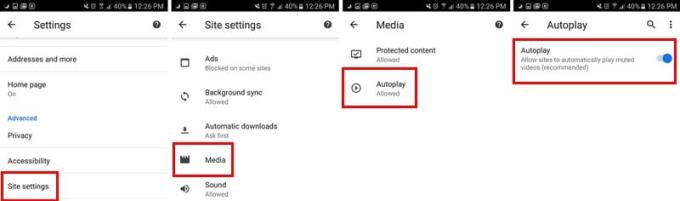
För de tillfällen då automatisk uppspelning överraskar dig när du använder Chrome på skrivbordet, så här stänger du av det. Skriv chrome://flags/#autoplay-policy i webbläsarens adressfält
När flaggans fönster visas kommer autoplay att sticka ut i gult, och det kommer också att vara det första alternativet på listan. Klicka på rullgardinsmenyn till höger och välj alternativet som säger att Dokumentanvändaraktivering krävs.
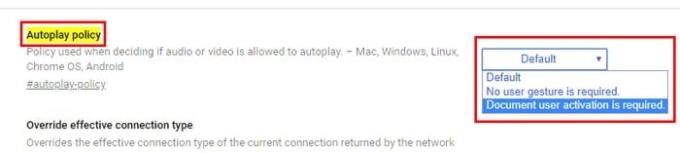
Finns det en webbplats som har för många videor som spelas upp automatiskt? Det finns ett sätt att inaktivera videor endast på den specifika webbplatsen. För att göra detta klickar du på låsikonen till vänster om https.
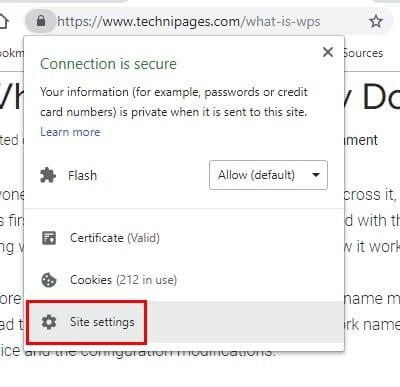
Leta efter Flash-alternativet, det borde vara det sjätte. Klicka på rullgardinsmenyn till höger. Den kommer att vara inställd på Fråga som standard, men när du klickar på den kommer alternativet att blockera flash-innehåll att visas. Välj det så sparas dina ändringar automatiskt.
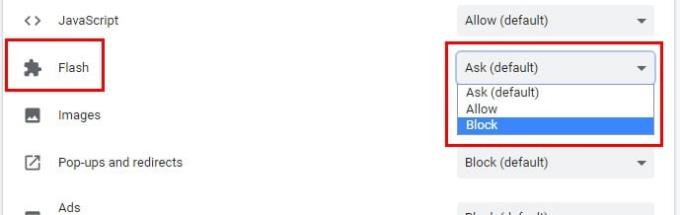
Firefox kanske inte används av lika många användare som Chrome, men det är fortfarande en av de mest populära webbläsarna där ute. För att förhindra att videor spelas upp i Firefox skriv om: config i adressfältet. När den öppnas skriver du media.autoplay.default.
Firefox kommer att markera det i blått, och genom att klicka på det kommer rutan Ange heltalsvärde att visas. Genom att skriva en blockeras all autouppspelning för videor. Om du lägger till två kommer du att bli tillfrågad på varje sida du besöker om du tillåter att videor spelas upp automatiskt.
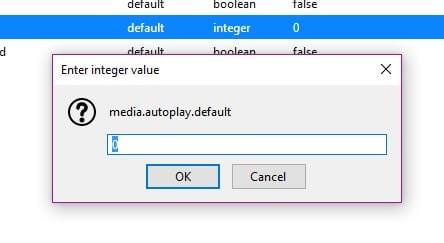
För att förhindra att videor spelas upp på egen hand i Firefox för Android måste du också skriva om: config i adressfältet. Skriv media.autoplay.default i sökfältet uppe till höger. Tryck på numret och för att blockera alla videor från att spelas automatiskt lägg till en etta och en tvåa för att bli tillfrågad varje gång du går in på en webbplats.
Vissa webbplatser spelar upp videor automatiskt men lämnar ljudet ute. Andra sajter är inte lika hänsynsfulla och lägger till ljudet som ibland kan få dig att bli orädd och skrämma dig. Oavsett om du använder Android eller din dator kommer dessa videor inte att störa dig längre. Hur irriterande tycker du att videor när de spelas upp automatiskt?
Använder du flera Google-konton på Android och PC och vet inte hur man ändrar standard Google-konto? Läs vidare för att lära dig de hemliga stegen.
Lär dig hur du inaktiverar irriterande automatiska videor i Google Chrome och Mozilla Firefox med den här guiden.
När du raderar Android-nedladdningshistorik hjälper du till att frigöra lagringsutrymme bland annat. Här är stegen att följa.
Lär dig allt om PIP-läge i Google Chrome och hur du slår på det och njuter av att titta på videor i ett litet bild-i-bild-fönster precis som du kan uppleva på din TV.
Ställ in Chrome för att rensa cookies vid avslutning för att öka säkerheten genom att ta bort cookies så snart du stänger alla webbläsarfönster. Här är hur.
Läs den här artikeln för att lära dig hur du rensar cache och cookies på Chrome samt hur du rensar webbhistorik på Chrome på Android.
Lär dig hur du tar bort Yahoo Search som en oönskad sökmotor i Chrome, med effektiva metoder för att återställa dina webbläsarinställningar.
Lär dig hur du enkelt ser dina sparade lösenord i Chrome, Opera, Edge och Firefox. Vi ger dig en steg-för-steg-guide för att hantera dina lösenord effektivt.
Genom att aktivera cookies i din webbläsare kan du göra det bekvämare att använda en webbläsare. Förbättra din webbläsarupplevelse!
Sökmotorer driver internets moderna tid. Om Yahoo Search är din standard, följ denna guide för att ta bort den och ställa in en annan sökmotor.
Chrome kan vara en av de mest populära webbläsarna där ute, men det betyder inte att alla kommer att använda den. Du kanske inte litar på Chrome när det gäller
Stödet för Flash-filer är på väg ut. Flash har ofta setts som den grundläggande byggstenen för annonser, korta videor eller ljud och spel. Även en
Google Chrome är den överlägset mest populära webbläsaren i världen, i den mån användarna gör det lilla extra för att ladda ner och ställa in Chrome som standardwebbläsare på Windows – mycket till …
Oavsett om du rensar eller aktiverar cookies i Chrome, Opera eller Firefox, hjälper den här guiden dig att göra båda.
Lär dig hur du inaktiverar irriterande automatisk uppspelning av videor i Google Chrome och Mozilla Firefox med den här handledningen.
Så vad gör du om du vill avinstallera Microsoft Edge helt från Windows 10? Om du har Windows 10 version 1803 eller senare kan du helt
Förstå varje verk i en video genom att aktivera bildtexter. Så här aktiverar du dem på Chrome för webben och Android.
Eftersom Microsoft Edge bytte EdgeHTML till Chromium är det ganska enkelt att lägga till tillägg från Google Chrome Web Store på Edge. Processen
Så här kan du köra flera instanser av Microsoft Teams sida vid sida
Din hemsida är den sida som öppnas när du klickar på hemknappen i din webbläsare – vanligtvis en del av menyraden längst upp och i form av en
Använder du flera Google-konton på Android och PC och vet inte hur man ändrar standard Google-konto? Läs vidare för att lära dig de hemliga stegen.
Facebook-berättelser kan vara mycket roliga att göra. Här är hur du kan skapa en berättelse på din Android-enhet och dator.
Fyller det på din Android? Lös problemet med dessa nybörjarvänliga tips för alla enheter.
Hur man aktiverar eller inaktiverar stavningskontrollfunktioner i Android OS.
En handledning som visar hur du aktiverar utvecklaralternativ och USB-felsökning på Samsung Galaxy Tab S9.
Älskar du att läsa e-böcker på Amazon Kindle Fire? Lär dig hur du lägger till anteckningar och markerar text i en bok på Kindle Fire.
Jag ger en lista över saker du kan prova om din Android-enhet verkar starta om slumpmässigt utan uppenbar anledning.
Vill du lägga till eller ta bort e-postkonton på din Fire-surfplatta? Vår omfattande guide går igenom processen steg för steg, vilket gör det snabbt och enkelt att hantera dina e-postkonton på din favorit enhet. Missa inte denna viktiga handledning!
En handledning som visar två lösningar på hur man permanent förhindrar appar från att starta vid uppstart på din Android-enhet.
Behöver du nedgradera en app på Android-enhet? Läs den här artikeln för att lära dig hur du nedgraderar en app på Android, steg för steg.

























